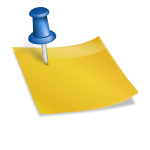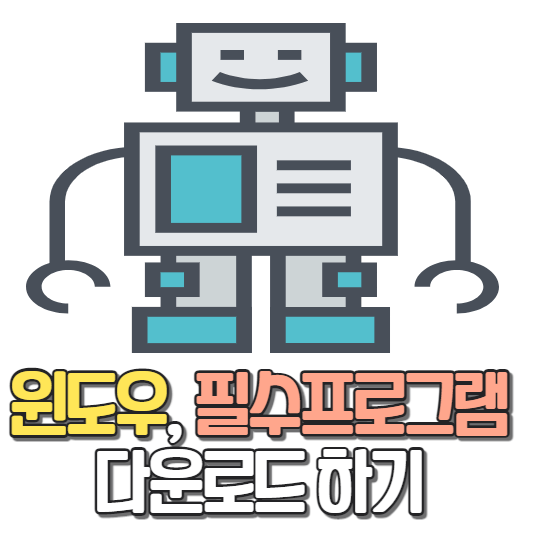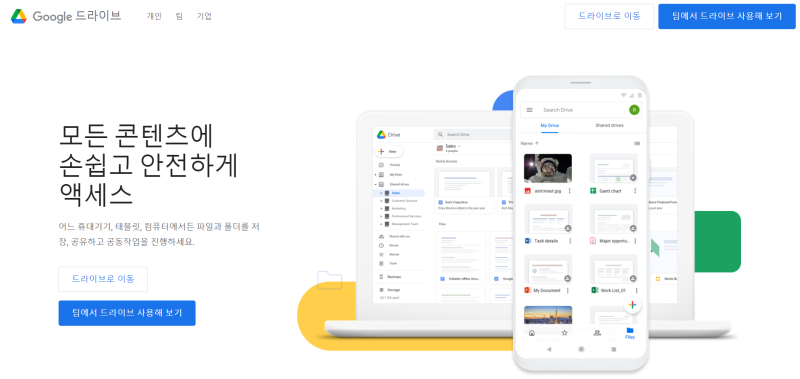팁 아이폰 스캔방법 기존 메모 앱에서 문서 스캔을 쉽게 하는 방법 글/사진/영상 윤픽

팁 아이폰 스캔방법 기존 메모 앱에서 문서 스캔을 쉽게 하는 방법 글/사진/영상 윤픽

최근 제반 서류를 보내야 할 일이 생겼습니다. 우편으로 보내기 전에 스캔본도 보내야 해서 집에 있는 복합기로 하려는데 사용설명서를 잃어버려서 스캔방법을 찾을 수가 없었어요. 그래서 아이폰 스캔 방법이 있는지 알아봤는데 너무 쉽게 문서 스캔하는 방법이 있다는 걸 알게 되더라고요.
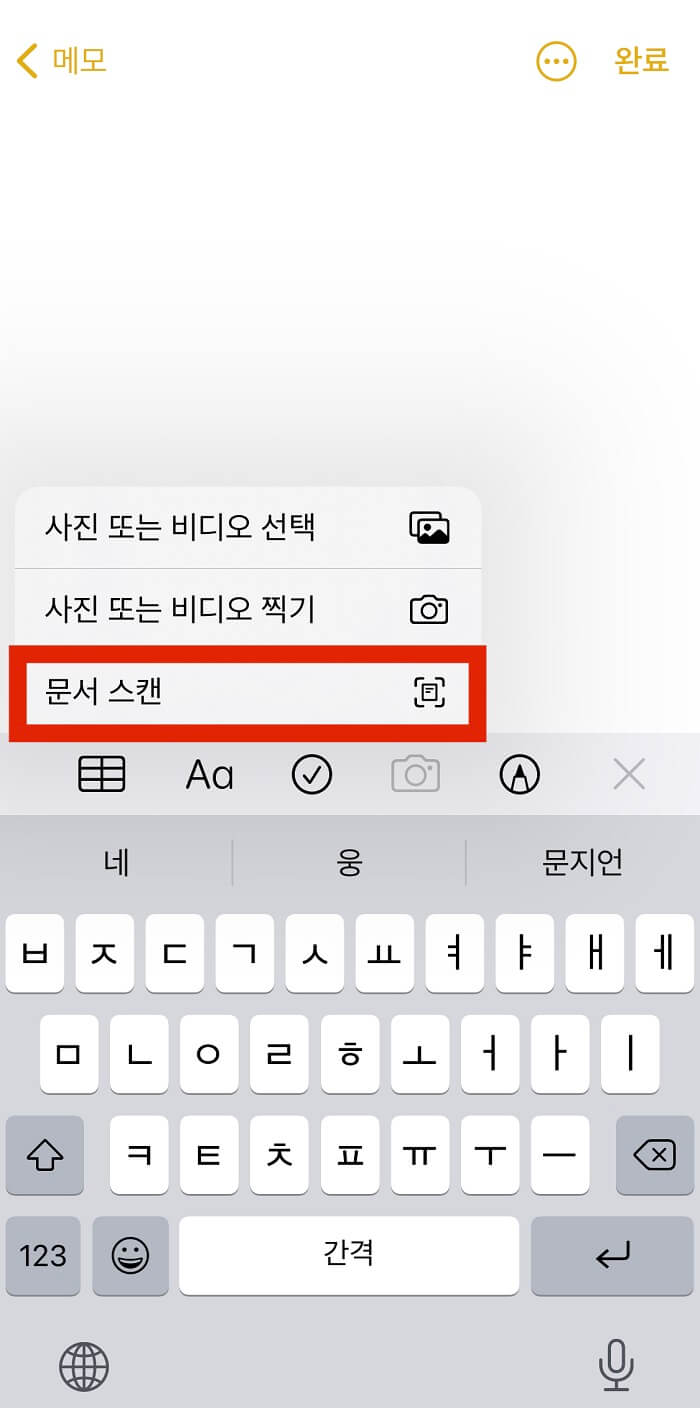
아이폰 스캔 앱을 다운로드 할 필요 없이 기존 메모 앱에서 아이폰 문서 스캔을 쉽게 할 수 있었습니다. 그림만 보고 따라하셔도 되니 글은 참고해주세요! 먼저 스캔할 문서를 준비해주세요. 그리고 메모 앱을 켜고 메모 작성 아이콘을 클릭!

메모작성을클릭하면표,글씨,체크박스,카메라등이나오죠?더이상필요없이카메라아이콘을클릭해주세요. 그럼 3개 항목이 나오는데 맨 아래 문서 스캔을 클릭해주세요. 핸드폰으로 스캔하는 방법, 아이폰 스캔이라 화질이 안 좋다고 생각하시는 분들도 계실 텐데요. 제가 직접 해본 결과 정말 깨끗하게 저장됐으니 걱정할 필요가 없었어요.
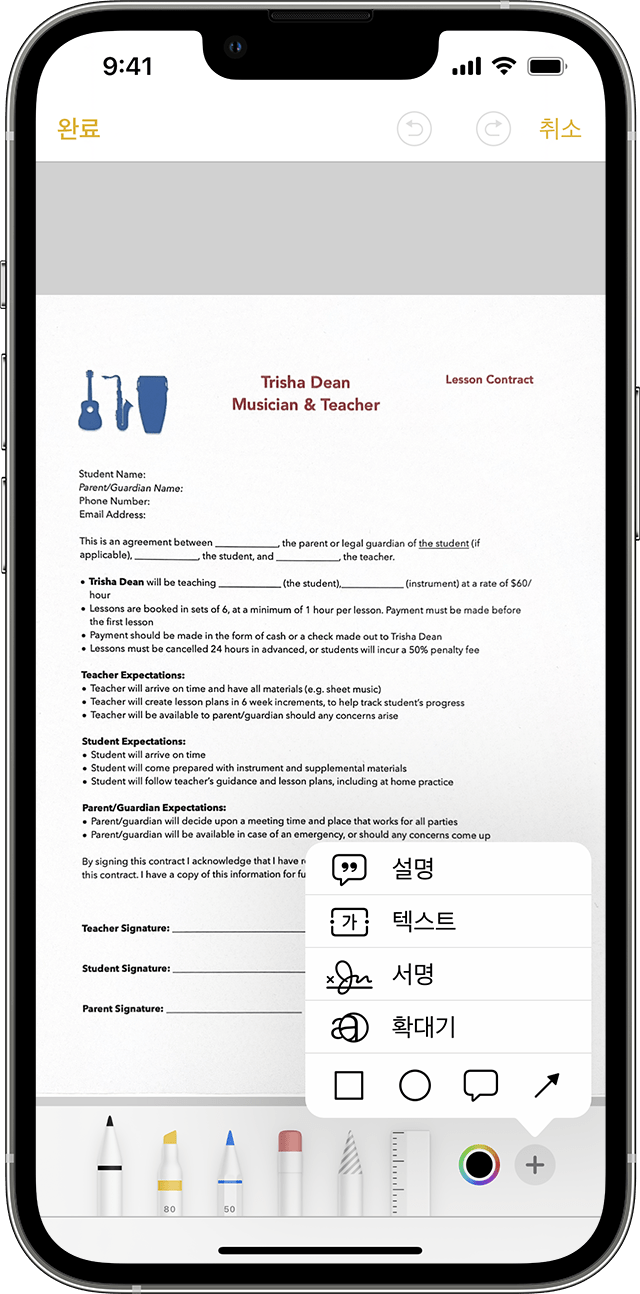
문서 스캔을 클릭하면 기본적으로 자동 스캔 설정이 되어 있을 것입니다. 자동 스캔은 아이폰이 자체적으로 문서를 인식하고 스캔해주는 것입니다. 이것도 상당히 정확하기 때문에 노란 부분에 문서만 잘 맞추면 깔끔하게 스캔이 됩니다. 그 외에도 수동으로 스캔할 수 있는데 수동 스캔 시에는 촬영 버튼을 눌러주시고 문서 모서리를 드래그하여 크기를 조절하고 스캔 항목 유지를 클릭해주시면 저장 종료! 아이폰 스캔 완전 간단하죠?wwww

스캔이 완료되면 완료를 누르고 보관하세요. 자동 스캔은 자동적으로 저장되고 수동 스캔은 크기를 조정하고, 아래의 검사 항목의 유지를 누르고 보관하세요. 정말 1분도 걸리지 않는 간단한 방법이죠?(웃음) 쓰고 보니 너무 쉽고, 스캔할 때마다 정말 도움이 된다고 생각했다. Loading… player_likesound_mutesound_mutesound_volume2sound_volume3[x]Player Size:0 x 0Current Resolution:0PMax Abr Resolution:0PProtocol:hlsCurrent Bandwidth:Average Bandwidth:Buffer Health:Frame Drop Rate:0/0도움말라 이 감각 Video Statistic Version 4.29.4(HLS)Build Date(2022/8/31)NAVER Corp. 동영상 인코딩 중입니다.5분 이상 걸리는 경우가 있고, 영상의 길이에 의해서 소요 시간은 다릅니다. iPhone검사 방법 재생 수 1190topleft rightbottom마우스를 드래그 하세요.360°Video도움말 MULTI TRACK다중 트랙의 트랙별 영상은 오른쪽의 관련 영상으로 볼 수 있습니다.선거 광고 안내 뮤트 00:00| 00:48화질 선택 옵션 자동 144p270p360p480p720pHD1080pHD화질 전 화면 00:0000:1900:2900:38광고 정보를 더 보초 후, SKIP초 후 재생 SKIP광고 후에 이어집니다.SNS공유 소스 코드 Band Twitter Facebook Blog CafeURL주소 카피 HTML소스 544x306740x416936x5261280x720카피 Flash음성 지원으로 Object코드를 확산시키는 기능은 더 이상 지원되지 않습니다.도움말 플레이어 URL복사 레이어 감고 접이/ 열iPhone검사 방법#iPhone검사 방법을 동영상으로 촬영했습니다. 사진으로 이해 안 되는 분은 영상을 참고해도 좋다고 생각합니다~
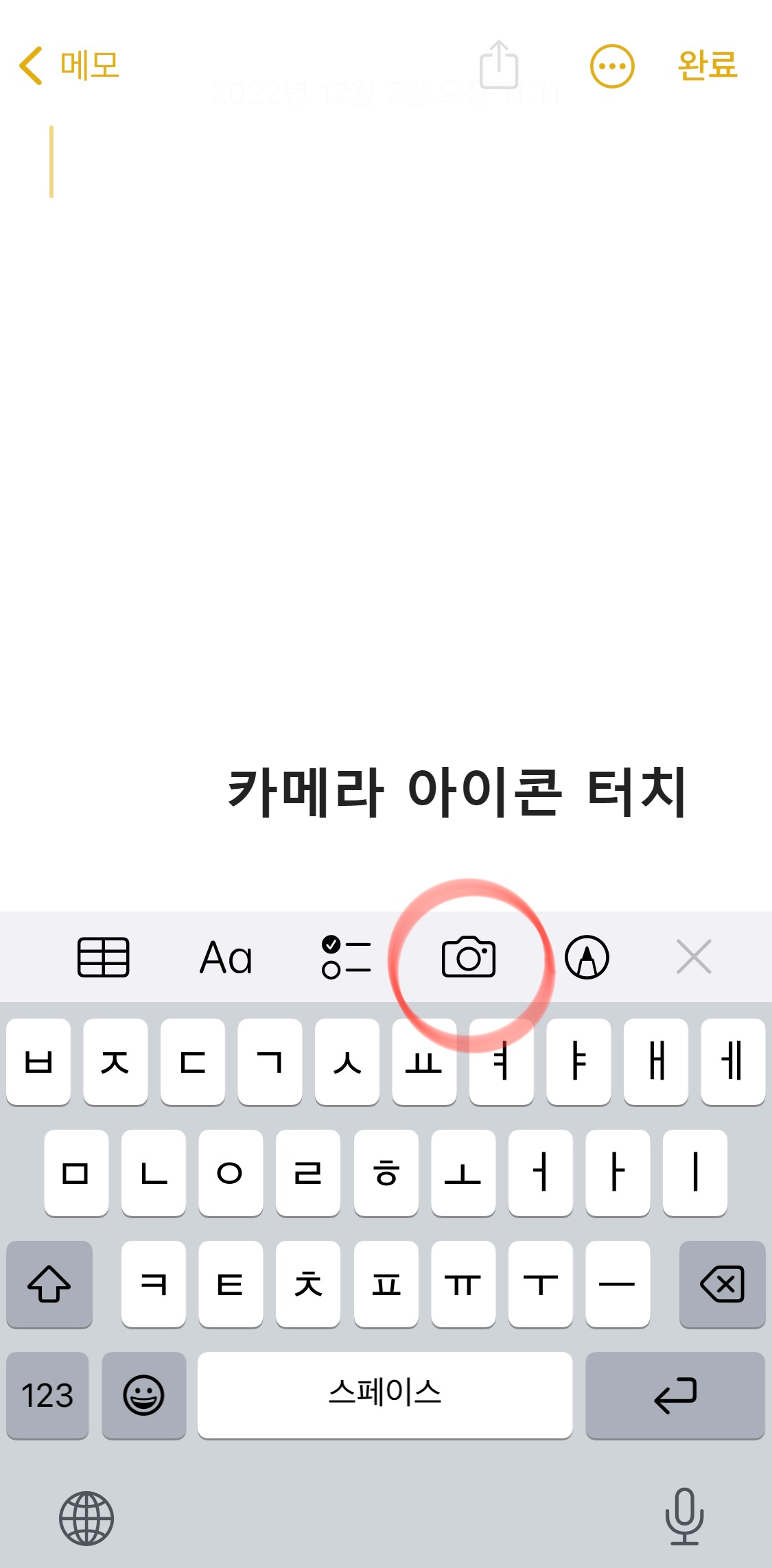
저장된 스캔 문서는 에어드롭, 메일, 카카오톡, 메일 등 PDF 파일로 전송할 수 있습니다. 스캔된 문서를 클릭한 후 우측 상단의 공유 아이콘을 클릭하거나 스캔본을 길게 누르면 공유할 수 있는 항목이 나타납니다. 나는 카카오톡으로 전송해 줬어요. 스캔된 문서를 클릭하고 카카오톡 아이콘을 클릭하여 발신인을 선택한 후 확인 버튼을 클릭! 전송하는 방법은 사진을 보낼 때와 동일할 것이므로 모두 쉽게 할 수 있을 것입니다.

전송도 오래 걸리지 않고 아주 간단하게 전송 완료했습니다. 저는 총 5장 스캔해봤는데 정말 예쁘고 선명하게 나왔어요.카톡으로 받은 PDF 파일을 컴퓨터로 열어봤는데요. 선명하고 깔끔하게 스캔이 잘됐죠?www 아이폰 메모 앱은 스캔뿐만 아니라 다양한 기능이 있어 유용하게 사용되는 앱 중 하나입니다. 집에서 간단하게 휴대폰으로 스캔하는 방법을 찾으신 분들께 도움이 되었으면 좋겠습니다.:)